马上注册,结识高手,享用更多资源,轻松玩转三维网社区。
您需要 登录 才可以下载或查看,没有帐号?注册

x
随着PDF文件成为职场主流文件格式,PDF阅读器也成为了职场人员必不可少的一款办公软件,在使用PDF阅读器阅读文件的时候,对文本进行注释是很常见的行为。 若只是进行少部分注释还好,若是需要进行大量的注释,规规矩矩的进行操作,不断拖动鼠标选中文本,再拖动鼠标选择注释工具,这不仅需要浪费大量时间,到了后面拖鼠标会拖到您手抽筋。 那遇到需要对文件进行大量注释或需要对文件进行快速注释时有什么小技巧吗? 当然有,今天小编就为大家介绍一下大量注释或对文件进行快速注释的小窍门,小编使用的PDF阅读器是福昕PDF阅读器领鲜版,讲解时的操作可能与其它阅读器有所不同,请多见谅!https://www.foxitsoftware.cn/pdf-reader-plus/
https://www.foxitsoftware.cn/pdf-reader-plus/

第一步:打开“定制功能区” 打开福昕PDF阅读器领鲜版,在福昕阅读器导航栏的空白区域,点击鼠标右键,选择“定制功能区”:
https://www.foxitsoftware.cn/pdf-reader-plus/

第二步:设置注释快捷键 在弹出的弹窗“自定义工具栏”,点击“键盘--注释”,设置常用注释的快捷键:
https://www.foxitsoftware.cn/pdf-reader-plus/

第三步:进行快捷设置 选中文本,按下设置的快捷键即可快速注释;如需要批量删除注释,可点击“选择”--“选择标注”,选中需要删除的注释,点击鼠标右键,选择“删除”即可。
https://www.foxitsoftware.cn/pdf-reader-plus/
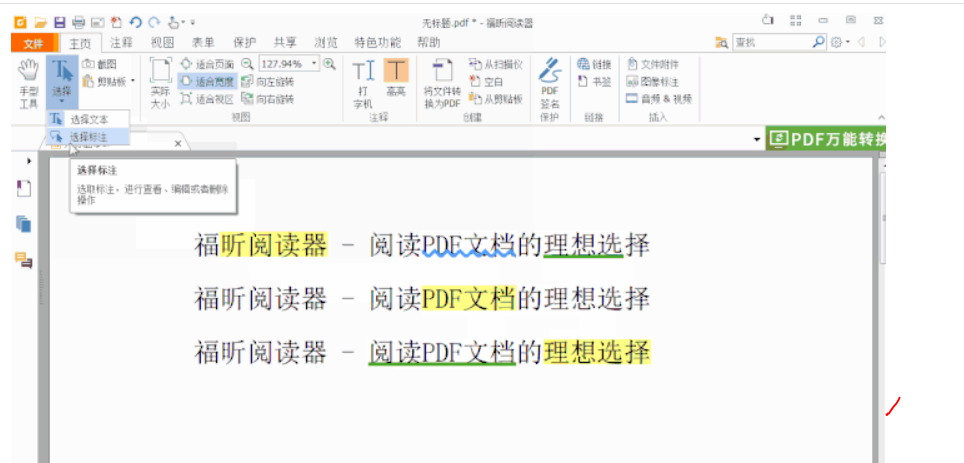
这些节省大量时间的快速注释小技巧您学会了吗?快来试试吧! 官方下载链接:https://www.foxitsoftware.cn/pdf-reader-plus/
|